8 nejlepších tipů a triků pro Google Pixel 8 a 8 Pro
Různé / / October 27, 2023
Pixel 8 a Pixel 8 Pro od Googlu (viz Recenze Google Pixel 8 ) patří mezi nejžádanější vlajkové lodě, a to z dobrého důvodu. Jsou nabité novými funkcemi a vylepšeními, včetně výkonného procesoru, lepší fotoaparátya baterii s dlouhou výdrží. Kromě všech nových funkcí existuje řada skrytých tipů a triků, které vám pomohou dostat z vašeho Pixelu 8 nebo 8 Pro maximum.

V tomto článku se podíváme na některé z nejlepších funkcí a skrytých tipů a triků jak Google Pixel 8, tak Pixel 8 Pro. Tyto funkce vám pomohou maximalizovat potenciál vašeho nového telefonu a využít jeho jedinečné vlastnosti. Google se hodně zaměřil na své funkce umělé inteligence a my vám řekneme, jak každou z nich snadno používat. Takže, bez dalších řečí, pojďme na to.
1. Použijte Magic Editor
Jednou z prvních věcí, které musíte se zařízením řady Pixel 8 udělat, je vyzkoušet Magic Editor. Magic Editor je nová funkce v Pixel 8 a 8 Pro, která vám umožňuje upravovat fotografie jedinečným způsobem. Můžete změnit oblohu, přesunout a zvětšit objekty a další. Pouhými několika klepnutími můžete snadno upravovat obrázky podle svých představ.



Chcete-li tuto funkci použít, jednoduše otevřete aplikaci Fotky Google, vyberte fotografii, kterou chcete upravit, a klepněte na tlačítko Magic Editor v rohu. Odtud můžete vybrat funkci, kterou chcete použít, a provést úpravy.
Magic Editor také obsahuje funkci Magic Eraser, kterou můžete použít k odstranění nežádoucích osob nebo předmětů z obrázku. Můžete změnit oblohu, upravit osvětlení a mnoho dalšího.
2. Generování AI tapety
Obě zařízení Pixel jsou dodávána s Android 14 z krabice. Mají však také exkluzivní přístup k funkci tapety AI. V podstatě můžete tuto funkci použít k vytvoření jedinečných a přizpůsobených tapet pro váš telefon.
K funkci tapety AI se dostanete tak, že přejdete do Nastavení > Tapeta a styl > Tapeta AI. Odtud jednoduše vyberte téma pro začátek, přizpůsobte dané výzvy a je to. Aplikace pak vygeneruje řadu různých tapet, ze kterých si můžete vybrat. Můžete si také upravit tapetu podle svých představ úpravou barev, jasu a kontrastu.

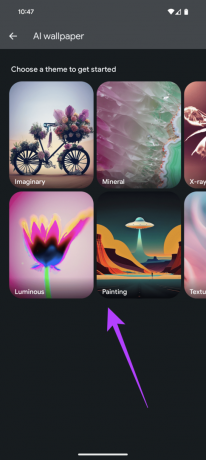
Generátor tapet AI je skvělý způsob, jak získat jedinečnou a osobní tapetu pro váš telefon. Je to také zábavný způsob, jak zjistit, jaké druhy kreativních tapet může aplikace generovat.
3. K přepisu zvukových nahrávek použijte aplikaci Záznamník
Aplikace Recorder v Pixel 8 a 8 Pro byla aktualizována o novou funkci přepisu, která vám umožňuje snadno přepisovat zvukové nahrávky do textu. Funkce přepisu je skvělý způsob, jak vytvořit přepisy schůzek, přednášek nebo rozhovorů. Je to také užitečný nástroj pro vytváření titulků pro videa.
Chcete-li použít funkci přepisu, jednoduše otevřete aplikaci Záznamník a spusťte nový záznam. Jakmile aplikace rozpozná hlasový vstup, stačí klepnout na tlačítko Přepis.

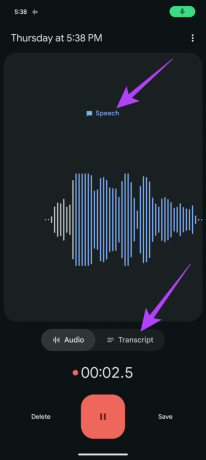

A to je vše. Aplikace poté záznam přepíše do textu. Poté můžete přepis upravit nebo uložit do telefonu. Můžete také přidat štítky reproduktorů, pokud nahráváte konverzaci mezi více lidmi.
Do budoucna Google potvrdil, že aplikace Recorder bude také schopna vygenerovat souhrn přepisu. I když pro to zatím není stanovena žádná časová osa, můžete očekávat, že brzy dorazí v rámci poklesu funkcí.
4. Použijte funkci Odemknutí obličejem pro aplikace
Další skrytou funkcí zařízení Pixel 8 je možnost používat přední kameru k více věcem, než je pouhé odemykání telefonu. Pixel 8 i 8 Pro ve skutečnosti umožňují použití funkce Face Unlock pro přihlášení do Google Pay, bankovnictví a dalších aplikací.
Chcete-li nastavit odemknutí obličejem, otevřete aplikaci Nastavení a klepněte na Zabezpečení. Poté klepněte na ‚Odemknutí zařízení‘ a nakonec vyberte ‚Odemknutí obličejem a otiskem prstu‘. Jednoduše postupujte podle pokynů na obrazovce a zaregistrujte svůj model tváře.
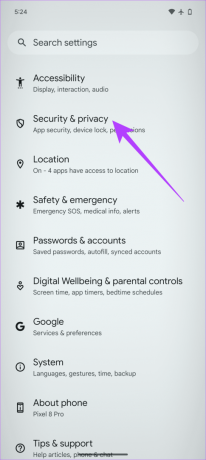
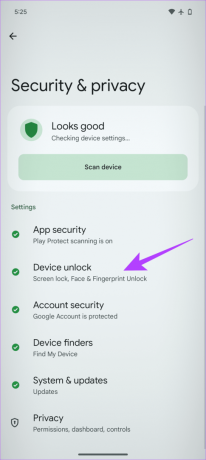

A to je vše. Jakmile nastavíte Odemknutí obličejem, můžete jej použít k odemknutí telefonu a všech aplikací, které podporují Odemknutí obličejem. Možnost použití odemknutí obličejem se zobrazí automaticky a vy si nemusíte pohrávat s žádnými dalšími nastaveními. Osobně mám pocit, že Face Unlock je pohodlný, ale bezpečný způsob, jak odemknout telefon a aplikace. Je to také skvělý způsob, jak chránit své soukromí.
5. Použijte Audio Eraser
Audio Eraser je nová funkce v Pixel 8 a 8 Pro, která vám umožní odstranit nežádoucí šum z vašich videí. To zahrnuje zvuky, jako je hluk větru, dopravní hluk nebo jiný hluk na pozadí. Ve výsledku bude předmět ve vašem videu znít mnohem jasněji.
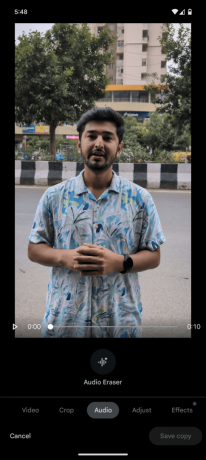

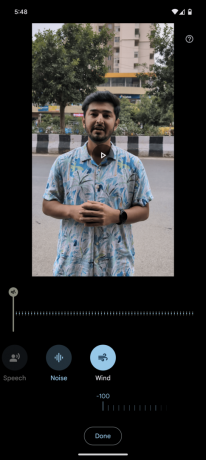
Chcete-li použít Audio Eraser, jednoduše otevřete video, které chcete upravit, a klepněte na ikonu Audio Eraser. Aplikace poté automaticky identifikuje jakýkoli šum, který lze odstranit, a klepnutím na něj jej vymažete.
6. Identifikujte skladby s lehkostí
Pixel 8 a 8 Pro mají vestavěnou funkci rozpoznávání skladeb, která vám umožní snadno identifikovat skladby, které se kolem vás hrají. Namísto otevírání jiné aplikace pro rozpoznávání hudby může vaše zařízení Pixel 8 zobrazit název zvukové stopy na samotné zamykací obrazovce. Nejlepší na tom je, že tato funkce funguje offline a nevyžaduje ani připojení k internetu.

Chcete-li tuto funkci povolit, přejděte do Nastavení > Zvuk a vibrace > Přehrává se. Poté stačí zaškrtnout přepínač vedle položky „Identifikovat skladby hrající v okolí“.
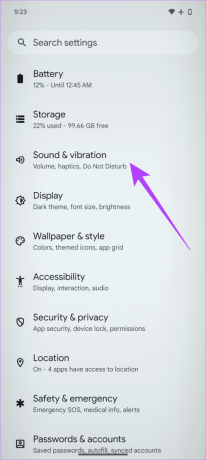
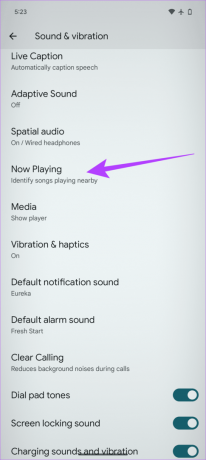
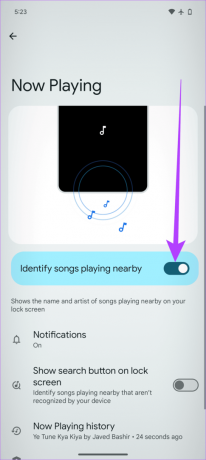
7. Použijte Pixel jako bezdrátovou nabíječku
Další skvělou funkcí Pixel 8 a Pixel 8 Pro je, že mohou bezdrátově nabíjet další zařízení, která podporují Bezdrátové nabíjení Qi. To znamená, že můžete nabíjet svá AirPods, skutečně bezdrátová sluchátka nebo dokonce jiné smartphony. Použití telefonu Pixel 8 jako bezdrátové nabíječky je pohodlný způsob, jak nabíjet jiná zařízení na cestách.

Chcete-li tuto funkci použít, jednoduše přejděte na Nastavení > Baterie > Sdílení baterie. Jakmile jste uvnitř, povolte přepínač vedle položky „Použít sdílení baterie“.

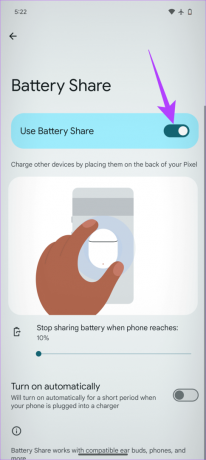
A to je vše. Nyní jednoduše umístěte své oblíbené příslušenství nebo gadget na zadní stranu smartphonu Pixel 8 / 8 Pro. A stejně tak Pixel začne nabíjet druhé zařízení.
8. Použijte teplotní senzor (pouze Pro)
Na rozdíl od vanilkového Pixelu 8 se Pixel 8 Pro dodává také s teplotním senzorem. To vám umožní měřit teplotu předmětů kolem vás. Chcete-li to provést, otevřete aplikaci Teploměr, namiřte ji na objekt a klepnutím na střed změřte teplotu.
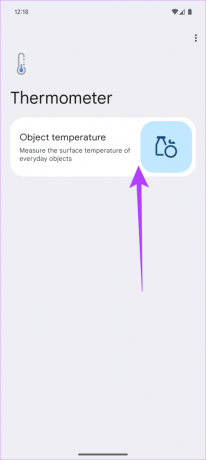
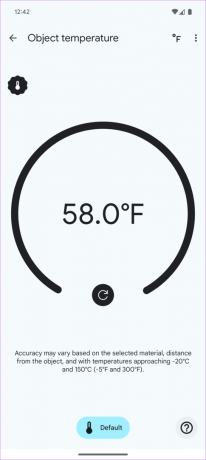
Teplotní senzor je skvělý nástroj pro měření teploty potravin, nápojů a dalších předmětů. Stojí za zmínku, že tato funkce není příliš spolehlivá. Pro měření tělesné teploty jej tedy zatím nelze použít. I když to není přesné, poskytuje obecnou představu o teplotě objektu, což může být užitečné.
Užijte si tyto tipy a triky pro Pixel 8 a Pixel 8 Pro
To byl náš seznam nejlepších tipů a triků a skrytých funkcí v Pixel 8 a Pixel 8 Pro. Pixel 8 a 8 Pro jsou nabité výkonnými funkcemi a užitečnými nástroji. Pomocí těchto tipů a triků můžete ze svého nového telefonu vytěžit maximum. Takže, který z těchto triků budete používat na svém Pixel 8 nebo Pixel 8 Pro? Dejte nám vědět v komentářích níže.



